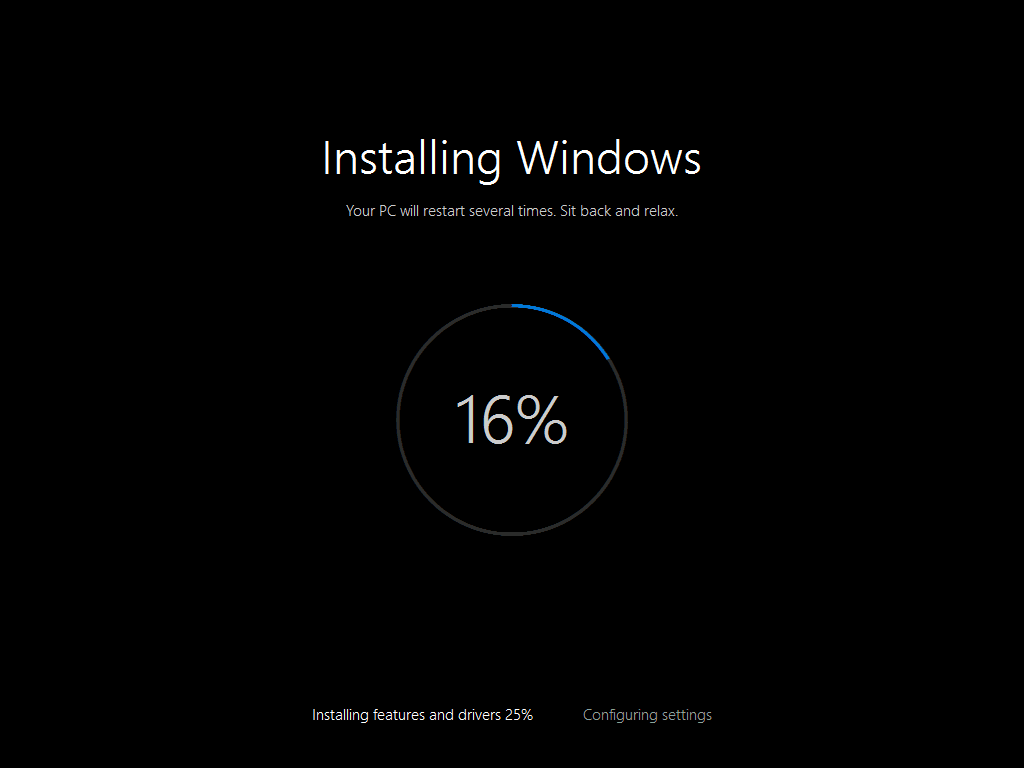
Cài đặt Windows là việc hết sức đơn giản mà chúng ta có thể tự làm ở nhà. Một ngày đẹp trời máy tính có vấn đề cần phải cài lại Windows hay bạn bè cần giúp đỡ nếu bạn có thể tự làm được thì không những đỡ mất công đưa máy ra tiệm, mà còn có thể làm anh hùng cứu mỹ nhân đấy ^.^
Có rất nhiều cách để cài đặt hệ điều hành Windows lên máy tính, tùy mỗi phương án sẽ có ưu và nhược điểm khác nhau, mời các bạn cùng tìm hiểu và lựa chọn phương án phù hợp cho mình nhé.
Cài Windows từ đĩa CD / DVD
Thời mà USB còn là hàng xa xỉ, giá tiền thì cao, dung lượng thì thấp lè tè, tầm 128MB -> 2GB thì đây có lẽ là cách mà ai cũng nghĩ đến khi muốn cài đặt Windows lên máy tính. Thậm chí hiện tại công ty mình làm việc vẫn đang dùng cách này để cài Linux cũng như một số phần mềm.
Ưu điểm:
- Chỉ cần có đĩa CD/DVD chứa bộ cài và máy tính có ổ đĩa quang CD/DVD Rom là bạn có thể cài đặt được.
- Lưu ý là phải chọn chế độ BOOT từ CD/DVD nhé.
Nhược điểm:
- Thời đại của ổ đĩa quang CD/DVD Rom gần như đã kết thúc, việc sử dụng USB trở nên quá phổ biến nên không ai muốn mang vác bộ đĩa CD/DVD, chỉ để cài đặt hệ điều hành hay phần mềm cả.
- Nếu không bảo quản kỹ hoặc đĩa cài chất lượng thấp có thể làm bạn mất thời gian chờ đợi rồi nhận thông báo lỗi không cài đặt được.
- Tốc độ cài đặt quá chậm so với USB.
Cài Win trực tiếp từ ổ cứng
Chúng ta có thể cài Windows từ đĩa cứng bằng 2 cách:
- Giải nén file cài đặt .iso lên ổ cứng rồi chạy file setup.exe để cài đặt.
- Dùng phần mềm tạo ổ đĩa ảo, rồi gán file .ios trên vào ổ đĩa ảo để cài đặt.
- Nếu bạn không muốn mất thời gian cài từ CD/DVD thì có thể copy toàn bộ CD/DVD lên ổ cứng để cài. Nhưng thời gian copy khá lâu nên tốt nhất bạn nên chuẩn bị file iso trước.
Ưu điểm:
- So với cài đặt từ CD/DVD thì cách này tốc độ cài nhanh hơn rất là nhiều vì tốc độ đọc file của ổ cứng nhanh hơn nhiều so với ổ đĩa quang.
Nhược điểm:
- Nếu Windows bị lỗi và bạn không thể vào được thì cách này vô tác dụng.
- Hệ thống tự động sao lưu hệ điều hành cũ bằng cách tạo ra file Windows.old Sau khi cài đặt xong bạn phải xóa nó nếu không sẽ mất kha khá dung lượng ổ cứng.
Tạo USB BOOT chứa bộ cài Windows để cài đặt.
Đây là cách được sử dụng rộng rãi cho đến bây giờ vì sự tiện lợi và tốc độ cài đặt rất nhanh chóng.
Ưu điểm:
- Tốc độ cài đặt nhanh.
- Nếu bạn chuẩn bị 1 USB tốt thì hầu như không bị lỗi trong quá trình cài đặt.
- Có thể tích hợp các công cụ khác để tùy biến hệ thống dễ dàng.
Nhược điểm:
- Bạn phải tìm hiểu cách tạo một USB BOOT.
- Nếu USB không tốt thì tốc độ cài cũng giảm đáng để.
Vào Mini Windows từ USB BOOT để cài đặt:
Đây là cách cài đặt trong môi trường giao diện của Windows được khởi động từ USB BOOT. Sau khi vào môi trường WIN Mini, cách cài đặt giống như cách cài Window từ ổ cứng, nhưng sẽ không tạo ra file Windows.old.
Ưu điểm:
- Tốc độ cài đặt nhanh
- Hầu như không xảy ra lỗi trong quá trình cài đặt
- Có thể sử dụng giao diện Windows để cài đặt cho dù Windows đang bị lỗi.
Nhược điểm:
- Cũng như cách cài từ USB BOOT, bạn phải biết tạo USB BOOT mới áp dụng được.
Trên đây là những phương án cài đặt hệ điều hành Windows lên máy tính của bạn, tùy từng trường hợp cụ thể bạn có thể chọn phương án phù hợp cho mình, chúc các bạn thành công. Cảm ơn các bạn đã theo dõi. Nếu có vấn đề gì hãy để lại comment để cùng thảo luận nhé.



